IT の専門家であれば、「フィールド ブラウザに有効なエイリアス構成が含まれていません」というエラー メッセージが表示されたことがあるでしょう。原因を特定するのが難しい場合があるため、これはイライラするエラーになる可能性があります。 このエラーにはいくつかの原因が考えられます。 1 つは、フィールド ブラウザが正しく構成されていないことです。もう 1 つの問題は、フィールド ブラウザが、使用しているソフトウェアのバージョンと互換性がないことです。 このエラーが表示された場合、最初にすべきことは、フィールド ブラウザの構成を確認することです。エイリアスが正しく構成されていることを確認してください。そうである場合、次のステップは、フィールド ブラウザと使用しているソフトウェアとの互換性を確認することです。互換性がない場合は、別のフィールド ブラウザを探すか、ソフトウェアをアップグレードする必要があります。 それでも問題が解決しない場合は、IT の専門家に相談してください。彼らは問題のトラブルシューティングを行い、あなたに合った解決策を見つけることができます.
Windows10を自動実行します
コードをコンパイルするときに、 「ブラウザ」フィールドに有効なエイリアス構成が含まれていません これらのトラブルシューティングのヒントとコツを確認してください。 Webpack と Webpack2 のどちらを使用しているかに関係なく、このエラーは両方のケースで発生する可能性があります。また、ソリューションのセットは両方のバージョンの Webpack で同じです。

フィールド ブラウザに有効なエイリアス設定が含まれていません
なおす フィールド ブラウザに有効なエイリアス設定が含まれていません エラー、次の手順を実行します。
- スペルミスをチェックする
- インポートパスを確認してください
- エイリアスでエラーを見つける
- 構文を確認する
これらの手順の詳細については、読み続けてください。
1]スペルミスをチェックする
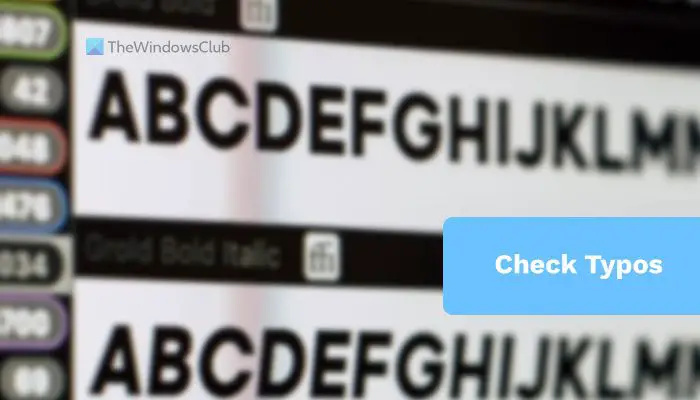
これは、受信時に最初に確認する必要があることです フィールド ブラウザに有効なエイリアス設定が含まれていません webpack でコードをコンパイル中にエラーが発生しました。どんな言語を使っていても、ちょっとしたスペルミスがあればうまくいきません。入力して変更を保存しようとしても デフォルトのエクスポート 構成 、正しいコマンドを入力する必要があります。そうしないと、前述のようにエラーが発生します。
ピープルアプリウィンドウズ10
2]インポートパスを確認する
ほとんどの場合、ユーザーはインポート中にこのエラーに遭遇しました。インポート時の唯一の要件は、正しいパスを入力することです。さらに、正しいコマンドも使用する必要があります。さらに、入力する必要があります ./ 道路の前。ただし、次のようにインポート コマンドを入力すると、次のようになります。
|_+_|うまくいきません。右側のコマンドは次のようになります。
|_+_|この決定は、最初の決定と同じくらい重要です。入力ミスがあると、無効なエイリアス構成エラーが確実に発生します。
3]エイリアスの間違いを見つける
Web アプリケーション全体を 1 つのファイルに記述することは非現実的であり、ほとんど不可能です。そのため、人々は偽名を使用します。これに慣れていない場合は、エイリアスが相互リンクのように機能することを知っておく必要があります。エイリアスを使用する場合は、エイリアスが構成ファイルにすでに存在していることを確認する必要があります。たとえば、現在のスクリプトで JS モジュールを使用する場合は、JS モジュールが既にそこにあることを確認する必要があります。後で同じ名前で作成することを考えている場合、上記のエラーを取得せずに現在のコードをコンパイルすることはできません。
4]構文を確認する
正しい構文を使用することが非常に重要になる場合があります。これが、コードで使用した、または使用する予定の構文を確認する必要がある理由です。レターケースでも上記のエラーが発生する可能性があります。ただし、ケースが大文字の場合は、スクリプトで同じものを使用する必要があり、その逆も同様です。
Windows8コーデックパック
読む: Windows のメモ帳で HTML コードを実行する方法
Webpack の「モジュールが見つかりません」エラーを修正するには?
修正するには モジュールが見つかりません モジュールのパスを確認する必要があります。でモジュールをインポートすると表示されます 輸入 チーム。前述のように、タイプミスをチェックし、コマンドを注意深くチェックすることを強くお勧めします。覚えておくべきことの1つは、使用する必要があることです ./ インポート パスを使用します。
Webpackで拡張機能が見つからないというエラーを修正するには?
正しいエイリアスなしでコードをコンパイルしようとしても、Webpack は拡張エラーを表示しません。つまり、モジュール パスをチェックし、タイプミスをチェックする必要があります。最も重要なことは、構文の大文字と小文字をチェックし、エイリアスをチェックする必要があるということです。
それで全部です!このガイドがお役に立てば幸いです。
読む: Windows 用の最高のコード エディター。















